
Lähde: Design Center
Piirustus on kaikkien saatavilla joka päivä uusien keksintöjen sekä työtä helpottavien sovellusten ja työkalujen kehityksen ansiosta. Aikaisemmin meillä oli piirrettäväksi vain yksinkertainen paperi ja lyijy- tai kynä, emme pystyneet digitalisoimaan kaikkea suunnittelemaamme.
Mutta ajan myötä Procreaten kaltaiset työkalut tulivat mukaan, pystyy parantamaan manuaalista kapasiteettiamme piirtämisessä ja voimme myös suunnitella haluamallamme tavalla ilman, että sinun tarvitsee jättää mitään taakse.
Tästä syystä tässä viestissä tuomme sinulle uuden Procreate-osion, piirustustyökalu, josta on tullut niin muodikas viime vuosina. Kerromme sinulle siitä, ja lisäksi näytämme sinulle lyhyen tutoriaalin missä Selitämme kuinka piirtää, erityisesti puumaisia muotoja.
Sinä tuntuu?
Procreate: toiminnot ja ominaisuudet
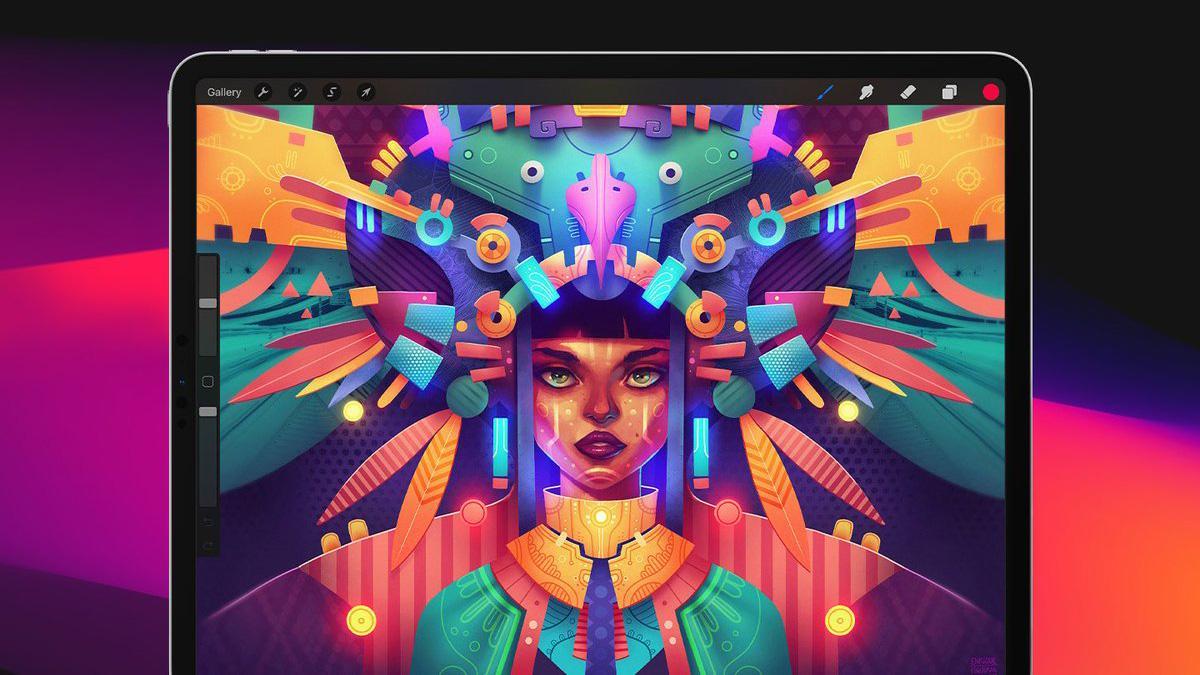
Lähde: Digital Arts
Tämän osan ymmärtämiseksi on tärkeää, että otat huomioon, mikä Procreate on. Tätä varten käymme nopeasti läpi pienen johdannon ohjelmaan. Ota paperi ja kynä ja pane muistiin, mitä aiomme kertoa sinulle, sillä se on sinulle varsin mielenkiintoista ja se on paras ystäväsi suunnittelussa.
Lisääntyä määritellään yhdeksi par excellence -piirustusohjelmista tai -työkaluista. Se kehitettiin Savage Interactivelle ja luotiin vuonna 2011. Tänä aikana Procreatesta on tullut työkalu käytetään laajasti sekä taiteilijoiden että suunnittelijoiden keskuudessa, jossa korostetaan sen eniten käytettyjen ja hyödyllisten elementtien tai työkalujen käyttöä, kuten siveltimiä, värejä ja muita työkaluja, jotka auttavat sinua suorittamaan piirustukset ammattimaisesti.
Se on suunniteltu työkalu käytettäväksi laitteissa, kuten iPad, koska sillä on tarkat mitat ja kuvan tarjoaman laadun vuoksi.
Yleiset ominaisuudet
- Kuten Photoshopin kaltaisten työkalujen kanssa, Procreatessa työskentelet tasojen kanssa. Tasojen avulla voit jakaa kaikki piirtämisen aikana tekemäsi toiminnot. Voit esimerkiksi järjestää jokaisen käyttämäsi viivan tai jokaisen elementin varjoista muotoihin jokaisessa luotavassa tasossa. Nämä tasot eivät ainoastaan auta sinua organisoimaan projektiasi ja tietämään, missä kukin elementti on aina, vaan ne ovat myös osa ohjelman järjestelmää, ja ne ovat olennainen resurssi, jotta voit kehittää tai suunnitella oikein.
- Siinä on laaja valikoima siveltimiä ja pyyhekumia. Siveltimet auttavat sinua aina kehittämään paremmin kaikkea kuvaamaasi. Lisäksi sinulla on myös mahdollisuus ladata satoja ilmaisia siveltimiä monilta verkkosivustoilta ja asentaa ne nopeasti Procreateen. Sinulla ei ole enää tekosyytä olla piirtämättä.
- Siinä on myös avustettu animaatio osa, on kuin pieni interaktiivinen osa itse ohjelmaa, jossa osaat piirtää nopeasti ja antaa piirustuksillesi eloa ja visualisoida niitä.
- Väri on myös korostettu tämän ohjelman päätyökaluna, josta löydät erilaisia alueita kylmimmistä lämpimimpiin.
Oppitunti: Puun piirtäminen Procreatessa

Lähde: YouTube
Vaihe 1: Luo kangas
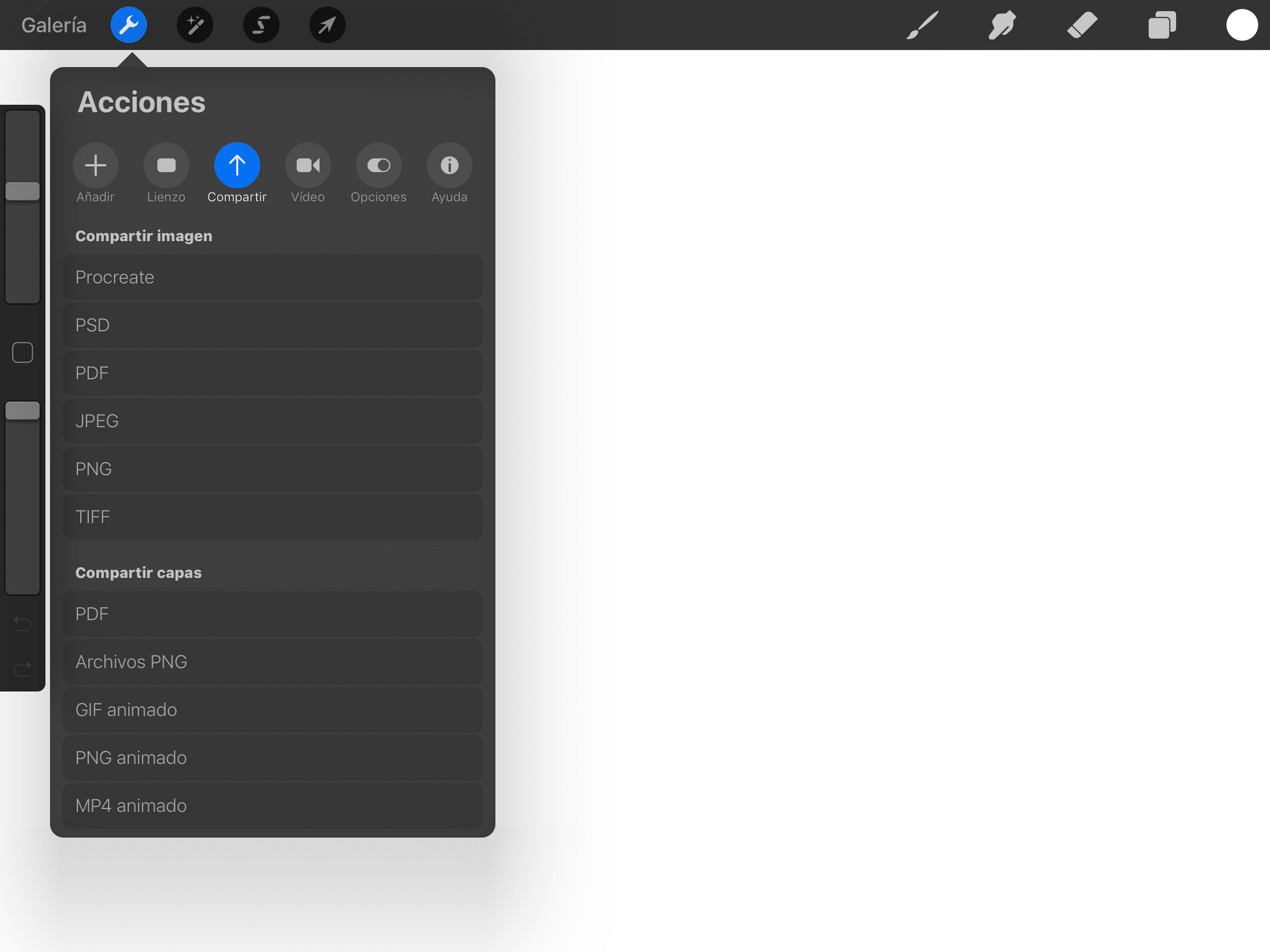
Lähde: Tech Tutorials
- Ensimmäinen asia, jonka aiomme tehdä ennen aloittamista, on luoda kangas, johon aiomme tehdä kuvituksen tai piirustuksen. Tätä varten suoritamme sovelluksen ja Napsautamme +-kuvaketta sijaitsee näytön oikeassa yläkulmassa. Se on kuvake, joka osoittaa, että aiomme aloittaa uuden projektin, joten aloitamme tyhjästä ja täysin tyhjällä ja tyhjällä työpöydällä.
- Kun napsautamme sitä, pieni ikkuna tietyntyyppisellä kankaalla, joka tulee meille määritelmän mukaan, tulee heti näkyviin. Se sisältää joitain toimenpiteitä, joita ohjelma itse tarjoaa meille, mutta me voimme käyttää niitä, jotka sopivat parhaiten piirustuksemme.
Vaihe 2: Ensimmäiset muodot ja mittasuhteet
- Kun pöytä tai kangas on valmis, valitsemme mahdollisimman hienon siveltimen. Ja aloitamme piirrä pieni ympyrä kankaalle. Tätä varten käytämme väriä, kuten mustaa.
- Seuraavaksi piirrämme puun muut mittasuhteet, rungon osan ja joitain oksia. On tärkeää tehdä ensin pieni alustava luonnos, jossa näkyvät vain luonnostaan tuntemamme mittasuhteet.
- Kun luonnos on jo tehty, siirrymme luomaan uutta kerrosta, jolle mustetetaan, mikä on kunkin mittasuhteen osa. Sitä varten, valitsemme siveltimen, jolla vahvistamme muotoja edelleen jonka olemme luoneet, ja seuraavaksi levitämme tekstuuria samalla siveltimellä puuhun.
- Leikitään myös viivan paksuudella ohuemmista linjoista paksumpiin. Tällä tavalla voimme tarjota sinulle tuntemamme tekstuurin ja tehdä siitä realistisemman.
Vaihe 3: Maalaa kuvasi

Lähde: Clip studio paint
- Piirustuksen maalaamiseksi luomme uuden kerroksen, ja tätä varten valitsemme siveltimen. Se on paksumpi harja kuin muut ja paljon vahvempi.
- Ensin teemme osan valoista. Valoille on valittava vihertävä sävy, joka näyttää mahdollisimman samanlaiselta kuin keltainen. Ja tällä tavalla, alamme maalata yhtä puumme kulmista. Yhdistämme kolme eri väriä, syvemmän keltaisen, pienenevän okran ja lopuksi valkoisen, joka tarjoaa tarvittavan kirkkauden.
- Kun meillä on valot, siirrymme varjojen maalaamiseen. Varjoja varten luomme uuden kerroksen ja teemme eräänlaisen gradientin, mutta tummilla väreillä. Nämä värit voivat olla: harmaa, musta ja valkoinen. Voimme myös alentaa väriemme opasiteettia ja intensiteettiä, jotta se näyttää tällä tavalla realistisemmalta.
- Kun meillä on valot ja varjot, valitsimme värin täydellisyyden sivellinvedon, nämä siveltimet yleensä täyttävät sen osan, jonka olemme jo maalanneet tummanvihreäksi tai osan, jota emme ole täyttäneet. Tämä osa on tämän prosessin viimeinen osa.
Vaihe 4: Levitä glitteriä ja olet valmis
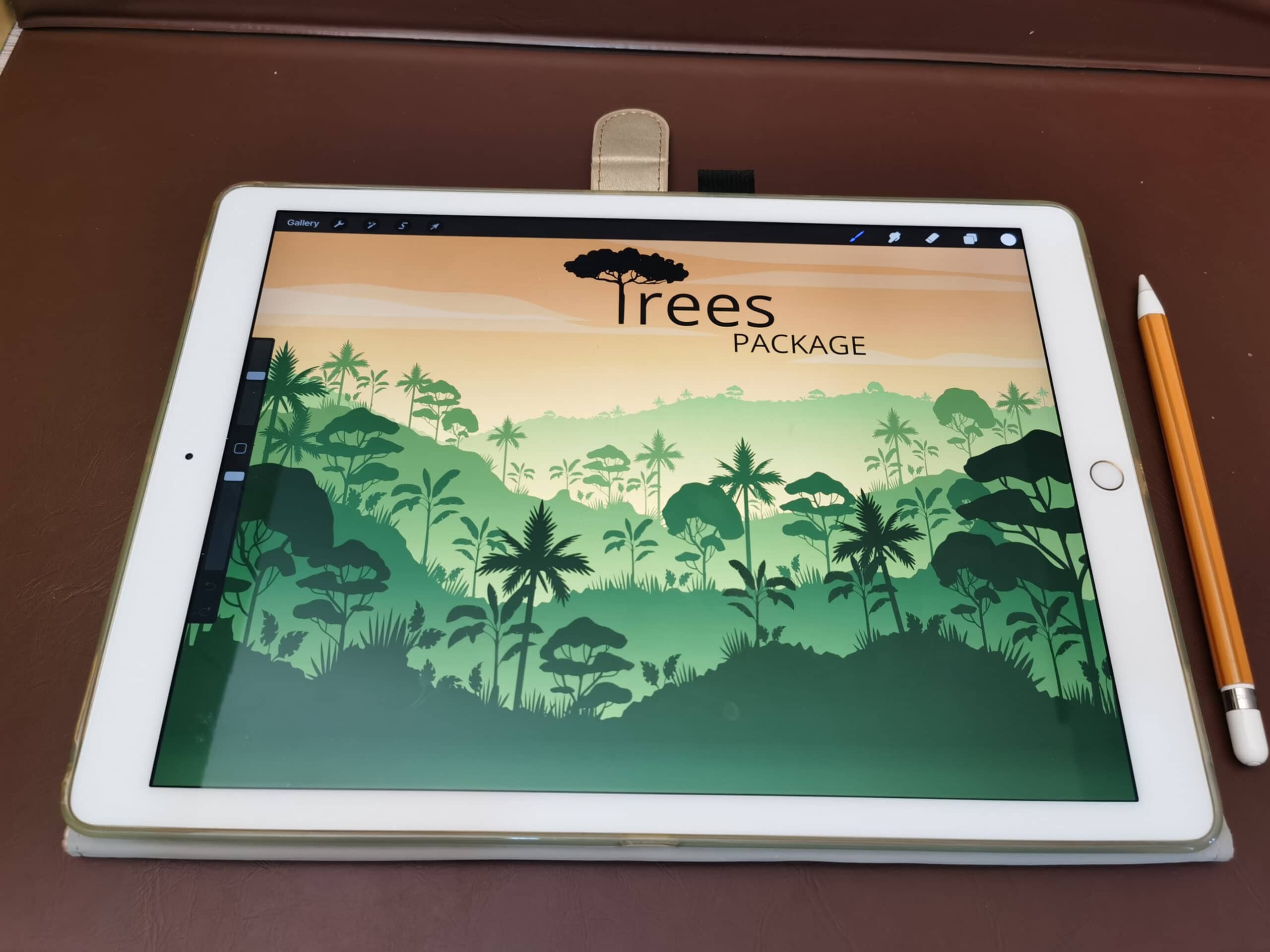
Lähde: Instart
- Kun puu on jo piirretty, meidän tarvitsee vain lisätä siihen hieman kirkkautta.
- Tätä varten valitsemme uuden siveltimen ja luomme viimeisen kerroksen. Pehmeimmällä harjalla, mitä meillä on, valitsemme valkoisen värin ja vähennämme harjan lujuutta tai opasiteettia, kunnes se on tuskin näkyvissä.
- Kun olemme määrittäneet värialueen ja intensiteetin, jatkamme piirroksen musteella sen päälle siveltimellä. On tärkeää, että teemme vain pienen passin, koska jos teemme useita, valkoinen väri vahvistuu ja meille jää valtava merkityksetön valkoinen täplä piirustuksessamme
- Valmis, puusi on jo piirretty täydellisesti.
Muut vaihtoehdot
Adobe Illustrator
Adobe Illustrator on yksi Adoben ohjelmistoista, ja on ihanteellinen työkalu kuvien, vektorien ja kuvien luomiseen. Se sisältää työkaluja, joilla voidaan luoda ja manipuloida vektoreita, joiden tarkoituksena on suunnitella merkkejä tai muita suunnittelussa kiinnostavia elementtejä. Kuten Procreate, siinä on myös laaja valikoima siveltimiä, joilla voit kehittää piirroksiasi. Siinä on myös mahdollisuus valita eri värisarjoista Pantonesta alkeellisiin.
Epäilemättä Illustrator on sovellus, joka sinun on asennettava laitteellesi. Se on maksullinen palvelu, koska se sisältää vuosi- ja kuukausilisenssin. Mutta sinulla on 7 päivän ilmainen kokeilujakso, jotta voit kokeilla sitä. Ja ikään kuin tämä ei olisi tarpeeksi, kun ostat lisenssin, et saa vastineeksi vain Illustratoria, vaan voit myös kokeilla erilaisia sovelluksia, joista Adobe koostuu. Voit paitsi piirtää, myös retusoida valokuviasi, luoda malleja, suunnitella verkkosivuja, luoda brändejä, suunnitella lehtiä tai julisteita ja paljon muuta.
Kokeile tätä työkalua ilmaiseksi, jota et voi jäädä paitsi.
GIMP
Jos Adobe Illustrator ei ole vakuuttanut sinua, GIMP varmasti vakuuttaa sinua. Se on Photoshopin ja Illustratorin ilmainen lisensoimaton versio. Sen avulla voit paitsi luoda upeita piirroksia, myös retusoida kuvia.
Siinä on paketti siveltimiä, jotka auttavat sinua myös projekteissasi ja suunnittelussasi. Lisäksi se on sekä Windowsille että Macille saatavilla oleva työkalu, jonka avulla voit epäilemättä asentaa erilaisia värigradientteja, jotta kuvitussi ja julkaisusi eivät jää vähäisiksi.
Täydellinen sovellus, jolla voit piirtää vapaasti, ilman kustannuksia tai siteitä.
Krita
Lopuksi meillä on Krita. Krita on yksi suosituimmista työkaluista erinomaisesti kuvien suunnitteluun ja luomiseen Windowsissa. Sisältää laajan valikoiman siveltimiä, siveltimiä, pyyhekumia ja värejä, jotta voit täyttää piirustuksesi elämällä.
Se toimii myös kerroksittain, joten sen kanssa on erittäin mukava työskennellä. Ja ikään kuin se ei olisi tarpeeksi Siinä on mahdollisuus avata ja tarkastella alkuperäisiä Photoshop-tiedostoja (PSD). Työkalu, joka räjäyttää mielikuvituksesi ja jonka avulla voit tuntea olosi vapaaksi.
Yksi haittapuoli on se sinulla voi olla latausongelmia jossain vaiheessas koska siinä on joitain ongelmia, mutta muuten se on täydellinen työkalu.